
Stvaranje točke za oporavak u sustavu Windows i vraćanje sustava važna je prilika da operativni sustav vrati računalo u normalan, normalan način rada u slučaju bilo kakvih neispravnosti u operativnom sustavu. Sam operativni sustav periodično stvara točke oporavka, kao i prilikom instaliranja programa, upravljačkih programa, ažuriranja.
U operacijskom sustavu Windows 8.1 postoje dvije mogućnosti za oporavak sustava, kada bi korisniku bio potreban instalacijski disk za Windows ili USB flash pogon.
sadržaj:- Kako ući u zaštitu sustava
- Kako stvoriti točku oporavka u sustavu Windows 8.1
- Kako oporaviti Windows 8.1
- Zaključci članka
- Stvaranje točke oporavka i oporavka u sustavu Windows 8.1 (video)
U oba slučaja operativni će se sustav vratiti u prvobitno stanje, a ne na datum kada bi korisniku bilo bolje vratiti operativni sustav. U jednom slučaju program se neće izbrisati ne iz "Windows Store", ostalih korisničkih podataka, ali u drugom slučaju računalo će nakon oporavka imati "čisti" sustav.
Ovaj će članak govoriti o poznatijem načinu vraćanja sustava, koji je korisnicima već poznat u prethodnim verzijama sustava Windows. Sustav će se vratiti na određeni datum, svi programi i korisnički podaci bit će spremljeni u vrijeme stvaranja određene točke vraćanja sustava.
Proces stvaranja Windows točke vraćanja i oporavka sustava sličan je procesu koji se koristi u sustavima Windows 7 i Windows 10.
Točke oporavka također možete stvoriti u sustavu Windows 8.1. Čemu to može biti??
Ako sami kreirate točku za oporavak prije instaliranja bilo kojeg programa za koji niste sigurni, prije promjene registra, prije promjene drugih važnih postavki računala, možete vratiti sistem na točku oporavka koju ste upravo stvorili. Nakon oporavka vaše računalo će se vratiti na svoje prethodne radne postavke..
Pristup stvaranju bodova za oporavak i oporavku u sustavu Windows 8.1 odvija se putem sistemske funkcije "Zaštita sustava".
Kako ući u zaštitu sustava
Za pristup funkcijama zaštite sustava prvo kliknite desnom tipkom miša na gumb "Start", a zatim u kontekstnom izborniku kliknite stavku "Pokreni". Nakon toga otvorit će se prozor Run u kojem ćete prvo trebati unijeti izraz: "sysdm.cpl" u polje "Open:", a zatim kliknite gumb "OK".

Zatim će se otvoriti prozor "Svojstva sustava"..
Svojstva sustava možete unijeti na drugi način. Da biste to učinili, morat ćete desnom tipkom miša kliknuti tipku "Ovo računalo" na radnoj površini. U kontekstnom izborniku odaberite "Svojstva". Zatim će se otvoriti prozor "Sustav", u kojem ćete morati kliknuti na vezu "Zaštita sustava".
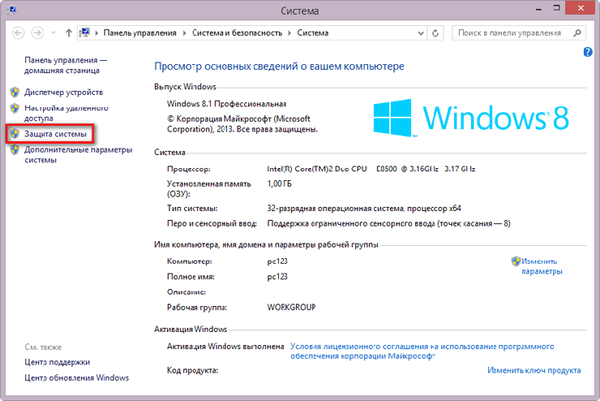
Nakon toga otvorit će se prozor "Svojstva sustava", na kartici "Zaštita sustava".
Prije stvaranja točke oporavka morat ćete provjeriti je li omogućena zaštita sustava..
Pogledajte "Postavke zaštite", nasuprot disku na kojem se nalazi Windows operativni sustav (obično je to pogon "C"), u odjeljku "Zaštita" trebalo bi glasiti - "Omogućeno".
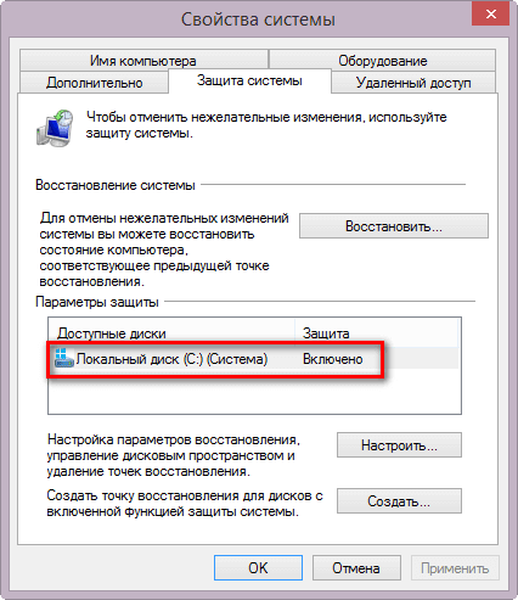
Postavke sigurnosti sustava možete sami konfigurirati. Da biste to učinili, kliknite gumb "Konfiguriraj ...".
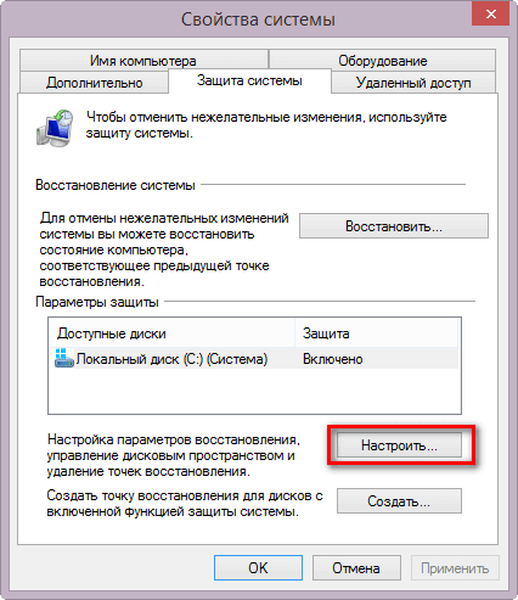
U prozoru "Zaštita sustava za lokalni disk (C :)" možete izvršiti neke postavke. U Windows-u je sustavna zaštita uvijek omogućena..
Iz ovog prozora možete isključiti zaštitu sustava aktiviranjem stavke "Onemogući zaštitu sustava". To se ne preporučuje..
U odjeljku "Korištenje prostora na disku" možete promijeniti maksimalnu količinu prostora na disku koju će koristiti funkcija zaštite sustava. Pomicanjem klizača na skali moguće je maksimalno iskoristiti prostor na potrebnu veličinu.
Možda će vas zanimati i:- Disk za oporavak sustava Windows 8.1 (Windows 8)
- Stvorite točku oporavka i vratite Windows 7
- Stvorite točku oporavka i vratite Windows 10
Budući da je prostor na disku dodijeljen za uporabu funkcije zaštite sustava ispunjen, stare upravljačke točke oporavka izbrisat će se kako bi se oslobodio prostor za nove točke oporavka.
Iz ovog prozora možete izbrisati sve prethodno stvorene točke oporavka s računala. Ne preporučujem da to radite bez hitne pomoći.
Nakon promjena u ovom prozoru, ne zaboravite da kliknete gumb "U redu".
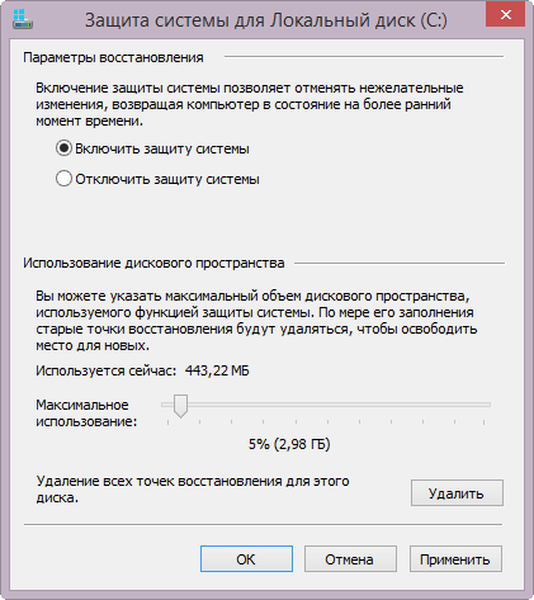
Zaštitu sustava možete unijeti i putem upravljačke ploče Windows.
Sada možete krenuti izravno na stvaranje točke oporavka operacijskog sustava.
Kako stvoriti točku oporavka u sustavu Windows 8.1
U prozoru "Svojstva sustava", na kartici "Zaštita sustava" kliknite gumb "Stvori ...".
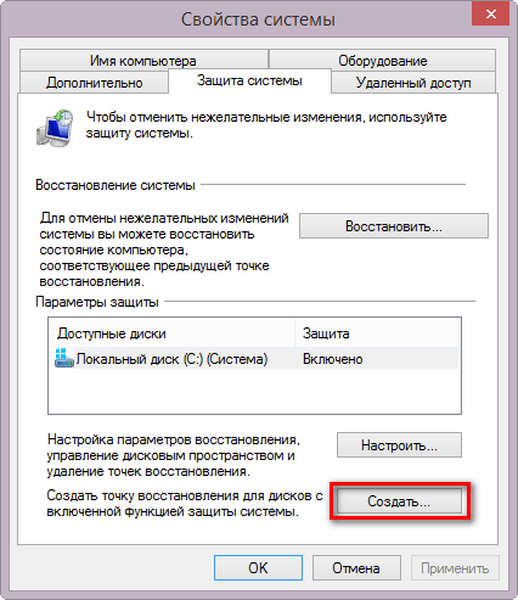
Nakon toga otvorit će se prozor "Zaštita sustava" u koji ćete trebati unijeti opis stvorene točke vraćanja. U ovo polje možete napisati bilo koji tekst koji vam se sviđa. Datum i vrijeme stvaranja ove točke vraćanja bit će automatski dodani..
Nakon unosa opisa pritisnite gumb "Stvori".

Zatim će započeti postupak stvaranja točke oporavka za Windows 8.1 operativni sustav..

Nakon dovršetka postupka stvaranja točke oporavka, sustav će vas obavijestiti da je točka oporavka uspješno stvorena.
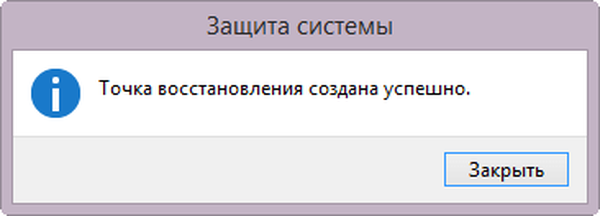
Sada možete krenuti raditi za računalom.
Kako oporaviti Windows 8.1
Za pokretanje postupka oporavka sustava morat ćete unijeti zaštitu sustava. Da biste to učinili, desnom tipkom miša kliknite "Ovo računalo", u kontekstnom izborniku kliknite "Svojstva". U prozoru "Sustav" idite na odjeljak "Zaštita sustava".
U prozoru "Svojstva sustava", u kartici "Zaštita sustava" kliknite gumb "Vrati ...".
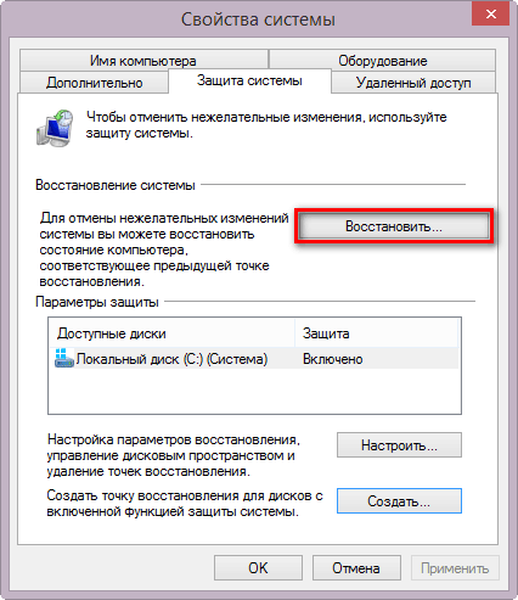
Nakon toga otvorit će se prozor "Obnavljanje sustava". U ovom prozoru sustav obično nudi preporučenu točku vraćanja sustava. Također prikazuje vrijeme stvaranja točke oporavka, dat je njegov opis..
Možete kliknuti na vezu "Traži pogođene programe" kako biste se upoznali s programima i upravljačkim programima koji se mogu izbrisati s računala nakon završetka postupka oporavka sustava..
Kako bi korisnik mogao odabrati željenu točku vraćanja sustava, bit će potrebno aktivirati stavku "Odaberite drugu točku vraćanja", a zatim kliknite gumb "Dalje".

Sljedeći će se prozor prikazati sve točke oporavka dostupne na računalu. Ovdje ćete vidjeti datum i vrijeme kreiranja točke oporavka, njegov opis kao i vrstu točke oporavka. Vrsta točke oporavka prikazuje podatke o tome kako je stvorena - automatski od strane sustava, ručno od strane korisnika ili prije instaliranja programa.
Odaberite željenu točku, a zatim kliknite gumb "Traži pogođene programe". U tom se slučaju možete upoznati s informacijama pomoći koje nudi operativni sustav..
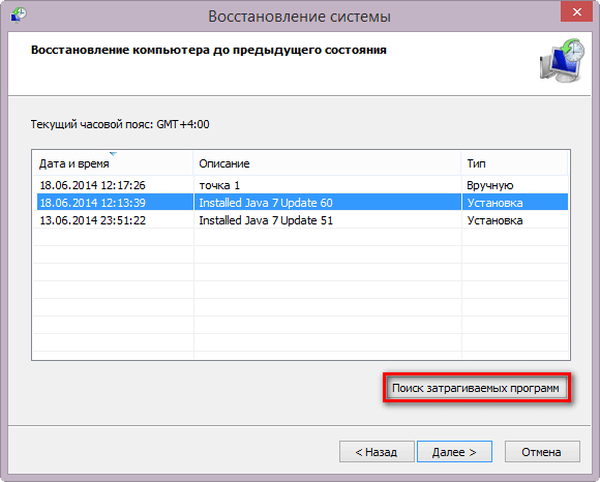
Zatim će započeti postupak skeniranja računala na prisutnost pogođenih programa i upravljačkih programa..
Nakon završetka postupka skeniranja otvorit će se prozor s primljenim informacijama. Ovdje možete pronaći programe i upravljačke programe koji će biti izbrisani s računala, jer su dodani na računalo nakon stvaranja ove točke oporavka.
Nakon čitanja ovih podataka, kliknite na gumb "Zatvori".
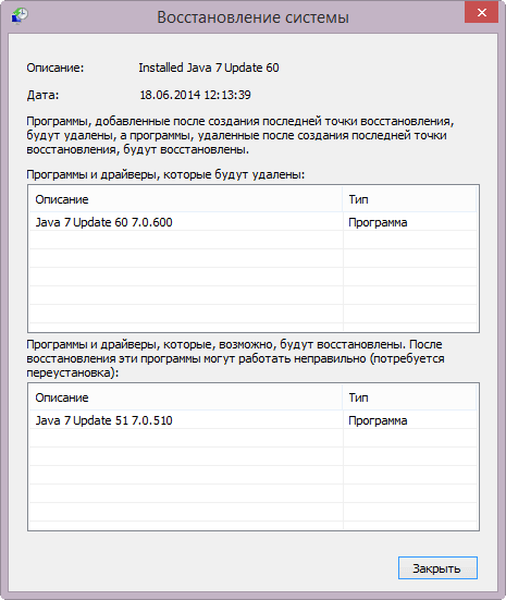
Nakon što je odabrana potrebna točka vraćanja sustava, morat ćete kliknuti gumb "Dalje".

U prozoru "Potvrdi točku oporavka" prvo pročitajte podatke o odabranoj točki oporavka, a zatim kliknite gumb "Završi". Prije toga, ne zaboravite zatvoriti sve programe i spremiti otvorene datoteke.

Zatim će započeti postupak oporavka sustava, koji će potrajati neko vrijeme. U ovom trenutku računalo će se ponovno pokrenuti.
Nakon učitavanja operativnog sustava otvara se prozor s podacima o uspješnom završetku postupka oporavka sustava Windows. Računalo će se vratiti na datum kada je kreirana određena točka za oporavak..
Zaključci članka
Stvaranje bodova za oporavak u sustavu Windows 8.1 pomoći će, ako je potrebno, vratiti sustav ukoliko dođe do kvara u operativnom sustavu.
Stvaranje točke oporavka i oporavka u sustavu Windows 8.1 (video)
https://www.youtube.com/watch?v=9OA3brTFu8wSlične publikacije:- Kako dodati prečac programa na radnu površinu u sustavu Windows 8.1
- Kako isključiti zaključani zaslon u sustavu Windows 8.1
- Instalirajte Windows 8.1
- Kako ukloniti lozinku za prijavu u Windows 8.1
- Windows 8.1 AIO (sve u jednom) u programu WinAIO Maker Professional











